4. Alterando o Nível de Acesso de um Documento
4.1. Acessar o Documento para o qual deseja alterar o nível de acesso
A alteração do nível de acesso define quem poderá visualizar o conteúdo do documento no sistema — sendo possível classificá-lo como público, restrito ou sigiloso, conforme o grau de sensibilidade das informações envolvidas.
Por questões de segurança e conformidade com a legislação vigente, essa alteração não está disponível para qualquer usuário em qualquer documento. De modo geral, o nível de acesso é definido no momento da criação do documento, e sua alteração posterior está sujeita a uma série de regras internas e restrições automatizadas, especialmente quando se trata de documentos que envolvem dados pessoais sensíveis.
⚠️ Importante: O funcionamento desse controle ainda está em fase de ajustes no sistema, podendo haver limitações operacionais ou comportamentos específicos conforme o tipo de documento. Por esse motivo, recomenda-se cautela ao alterar o nível de acesso e a leitura atenta das normativas aplicáveis, como:
-
A PORTARIA NORMATIVA No 113/2024 - IFSP, DE 11 DE DEZEMBRO DE 2024
-
A matéria “Proteção de Dados Pessoais” disponível na página institucional do IFSP, que apresenta a figura a seguir como referência para a avaliação dos critérios de enquadramento do documento no nível de acesso adequado.:
Fonte: Matéria “Proteção de Dados Pessoais” – IFSP. Acessado em 31/07/2025.
No exemplo a seguir, o documento é um Termo que está com o status de "cancelado" pelo usuário que o inseriu no Suap e possui o nível de acesso = Restrito. Clicar no Botão: "Ações"
Figura - 1
Clicar em "Alterar Nível de Acesso", abre-se a tela conforme figura 2
Figura - 2
No campo "Para:" escolha o novo nível de acesso desejado:
Figura - 3
No exemplo, alteraremos para "Sigiloso"
Figura - 4
Quando o nível de acesso for Sigiloso ou Restrito, é obrigatório o preenchimento do campo "Hipótese Legal". Escolha a hipótese legal condizente com o conteúdo do documento.
Figura - 5
Figura - 5.1
Clicar sobre a hipótese legal escolhida:
Figura - 5.2
Informar a Senha e clicar no botão "Enviar":
Figura - 6
Nível de acesso do documento alterado para Sigiloso.
Figura - 7
Elaborado por: Regiani A. Silva (CEPR-PRD)
Revisado por: Antonio A. Palladino (CEPR-PRD)
IFSP/CEPR-PRD - Versão 01 - julho/2022
Atualizado por Regiani A. da Silva - em 31/07/2025


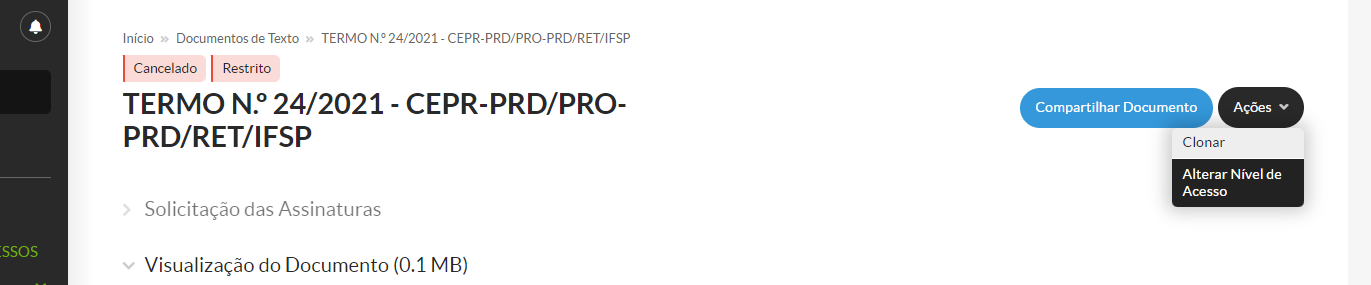
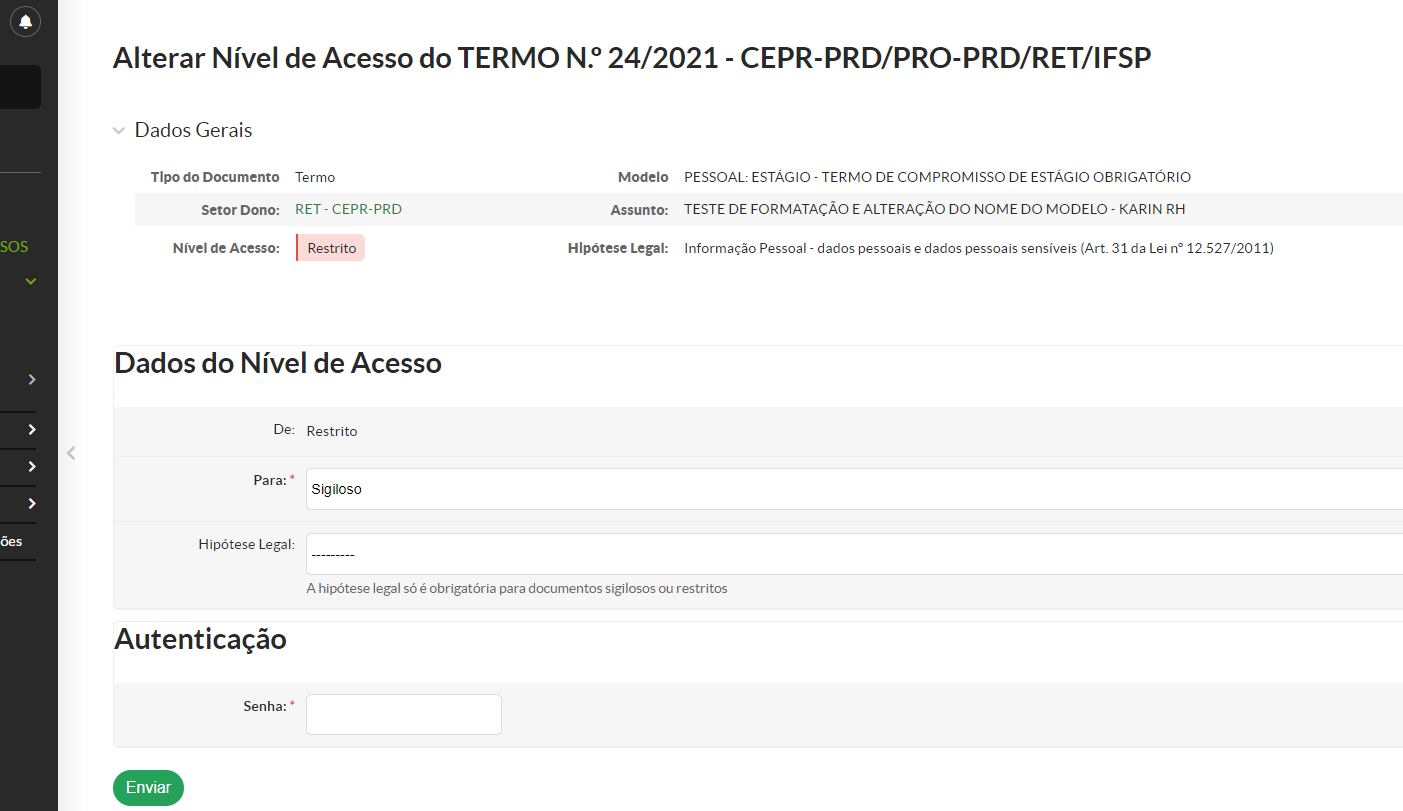
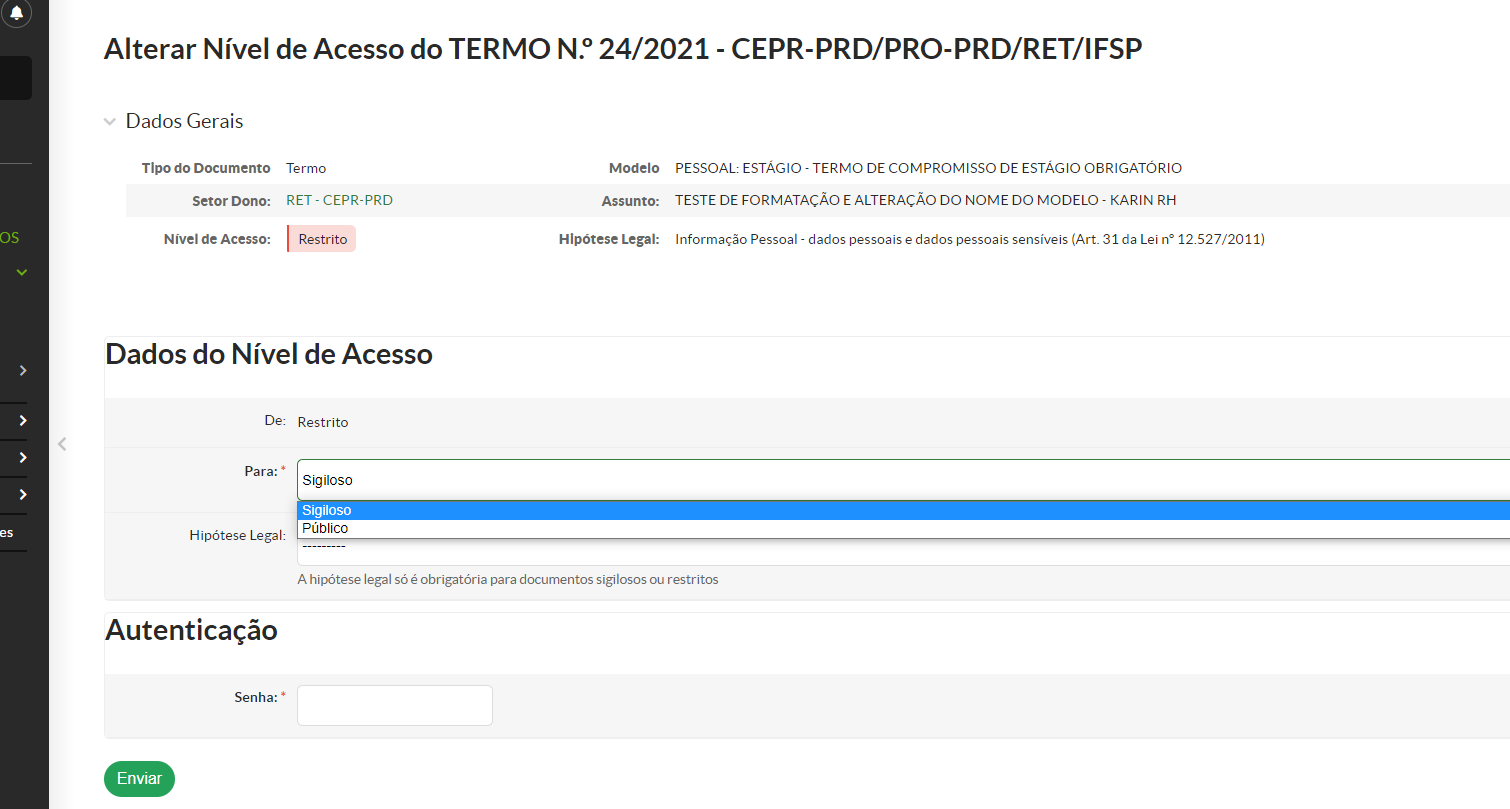
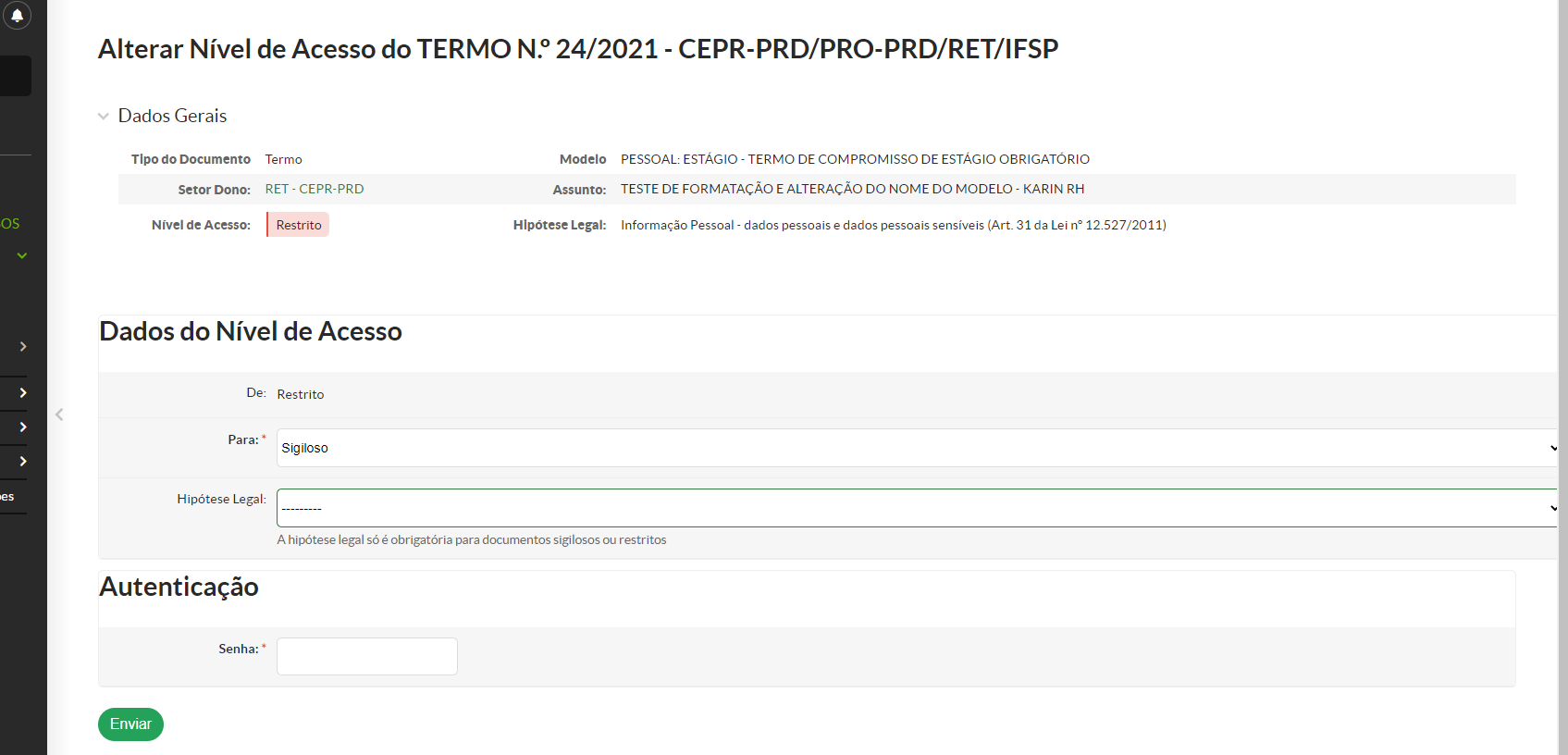
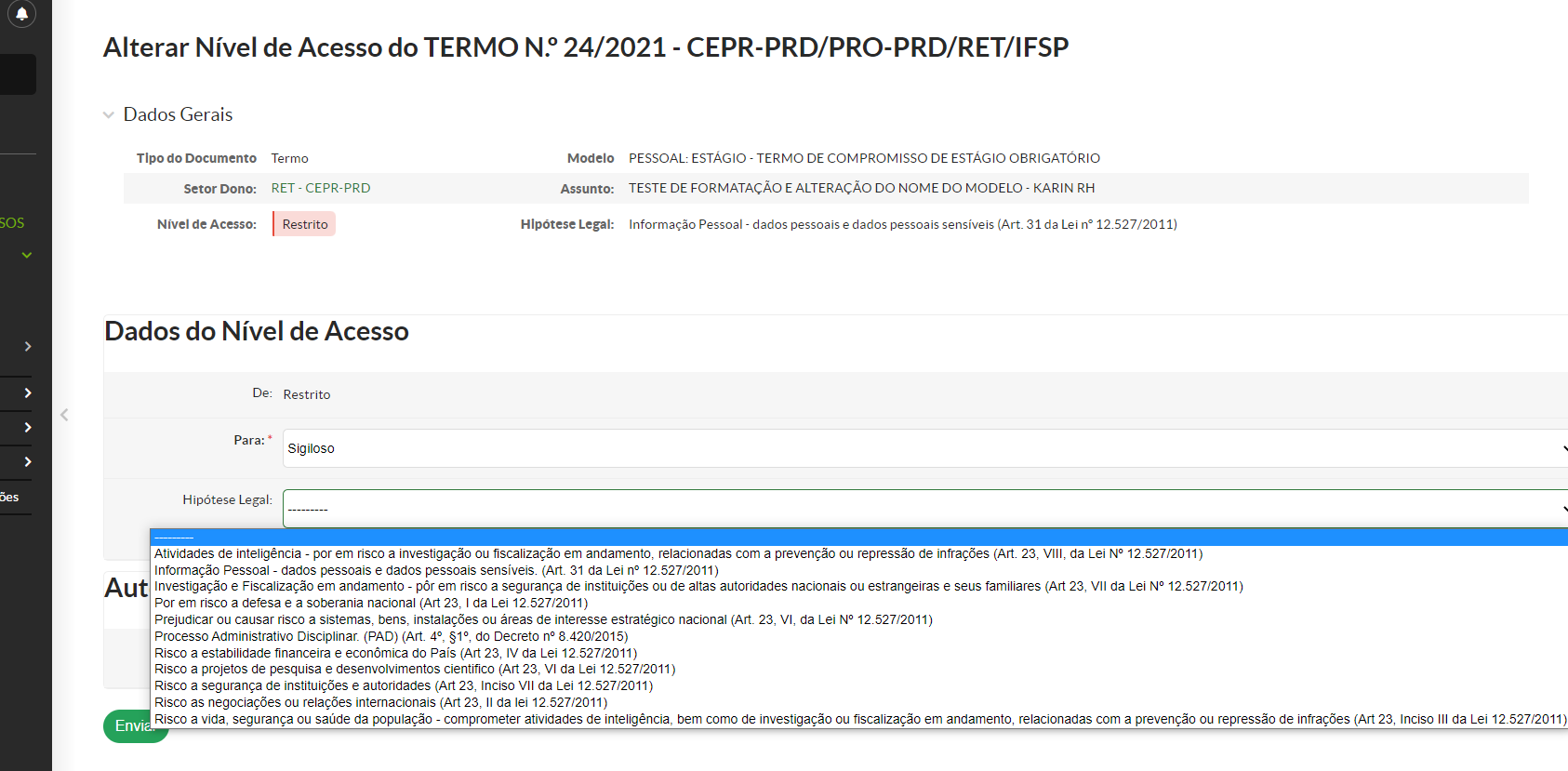
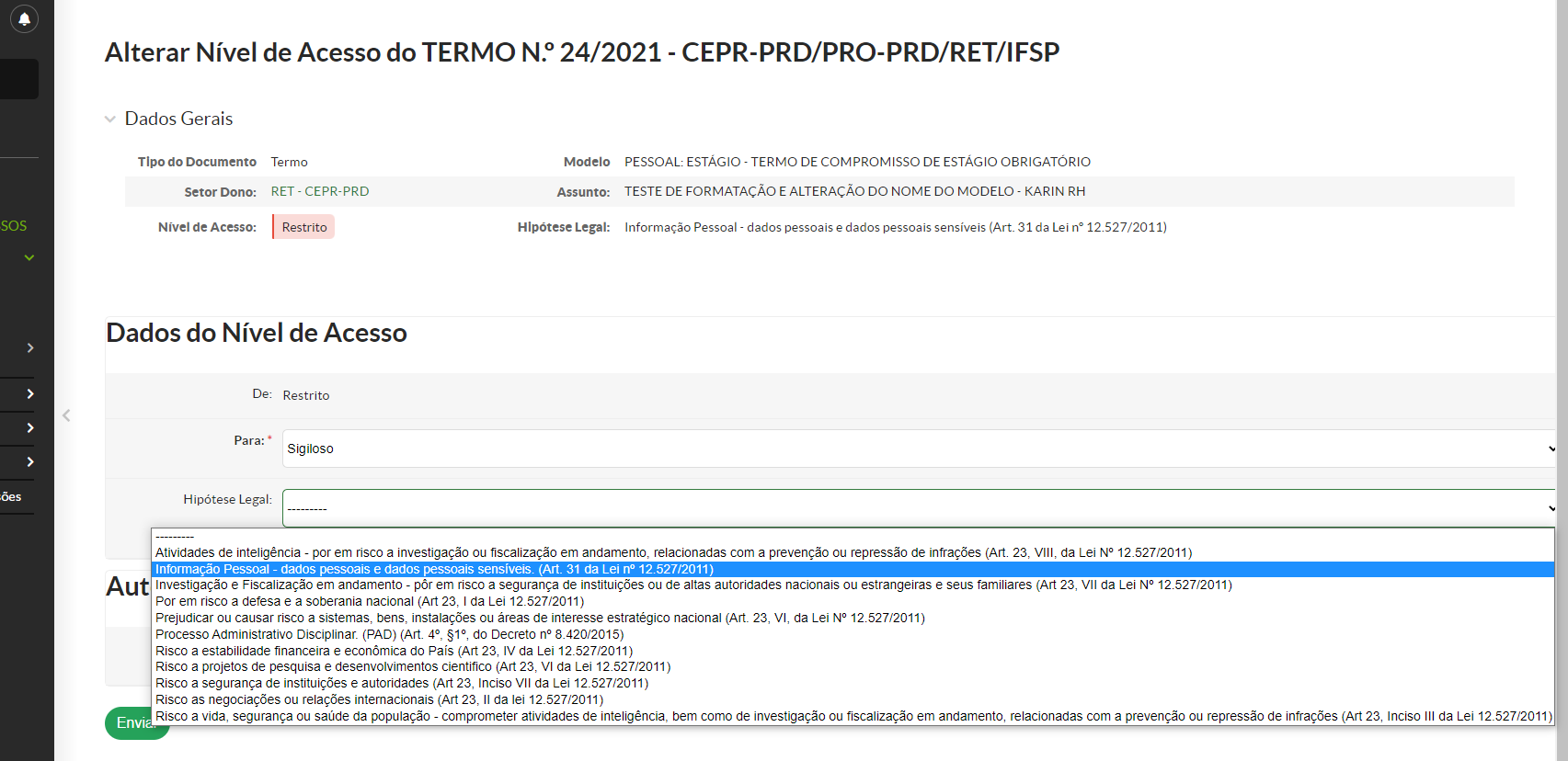
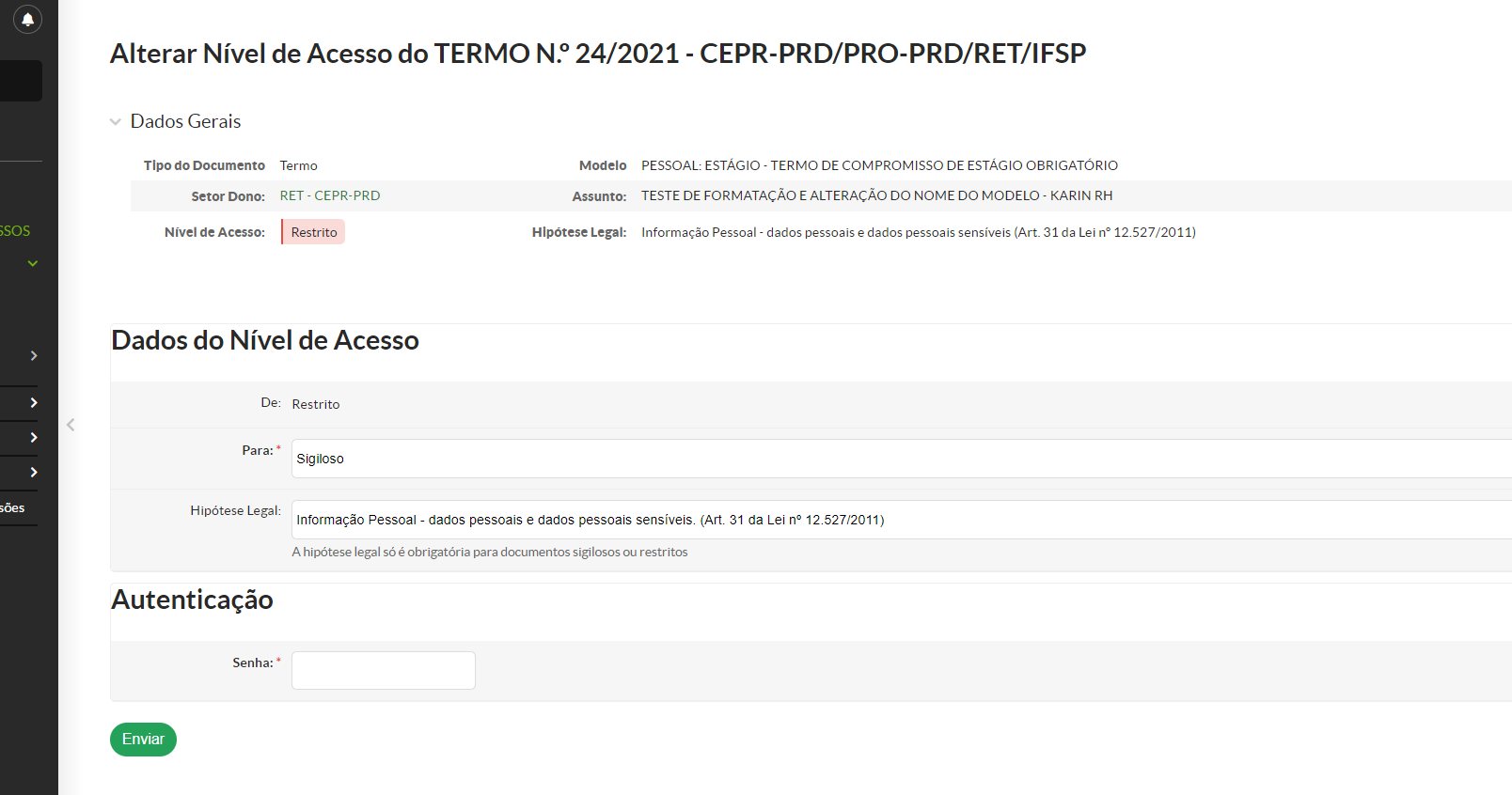
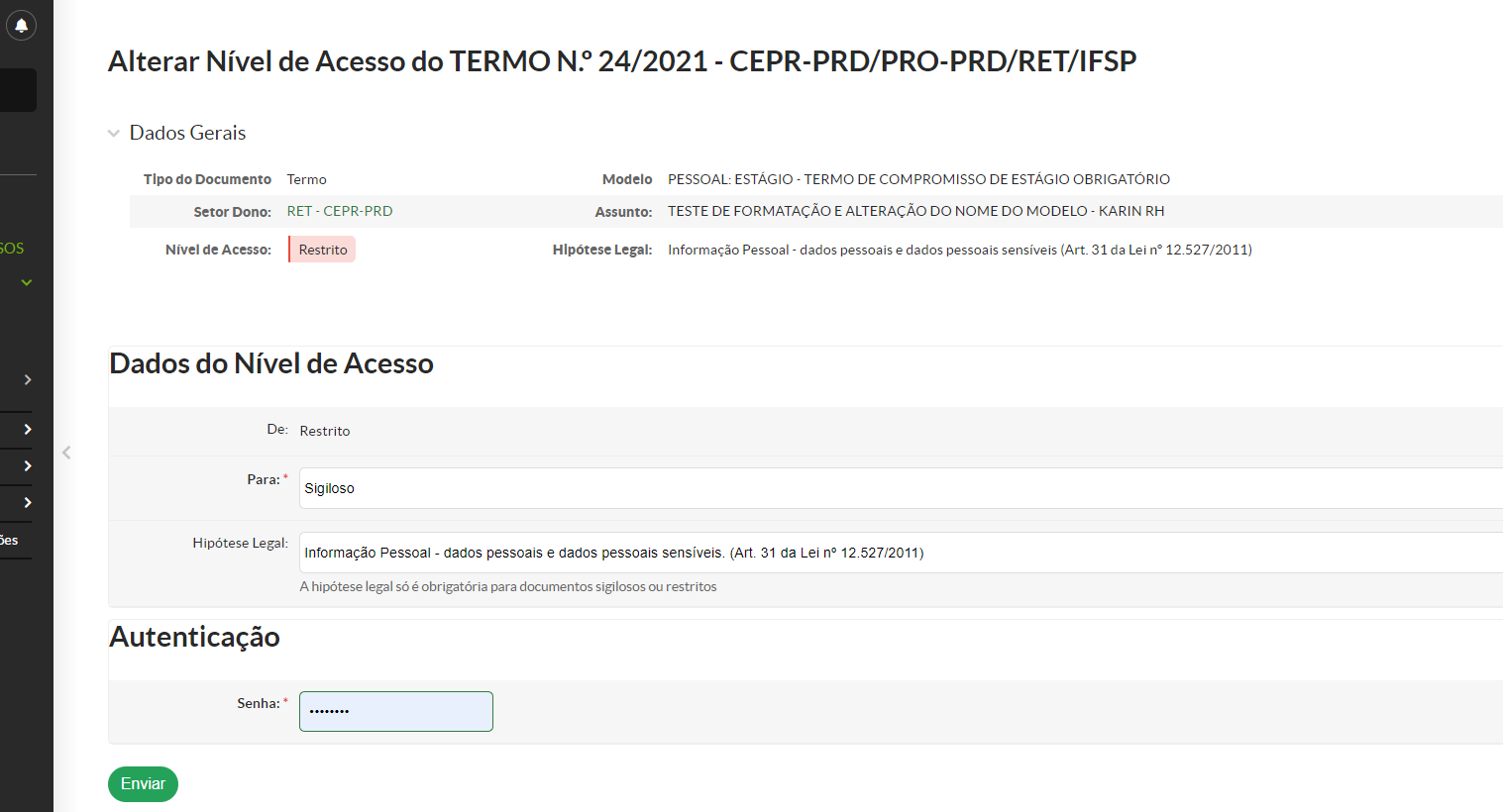
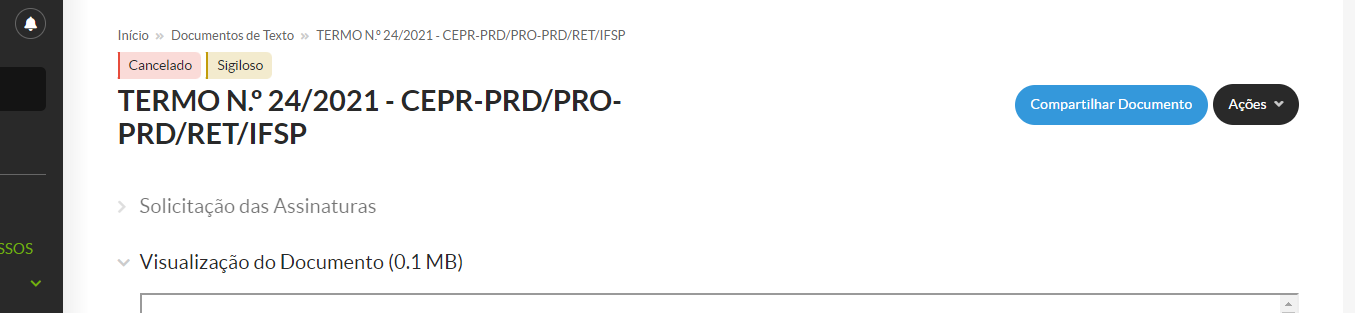
No comments to display
No comments to display